WPS定时自动备份的修改步骤
办公软件中,一定少不了WPS的使用,包括了文字、表格和演示PPT三个办公软件。用户为了防止在编辑文档时突然断电而导致文档消失,那么我们需要在WPS上设置自动保存的间隔时间。
第一步:在左上角的“WPS”菜单上,单击右下角的“选项”。
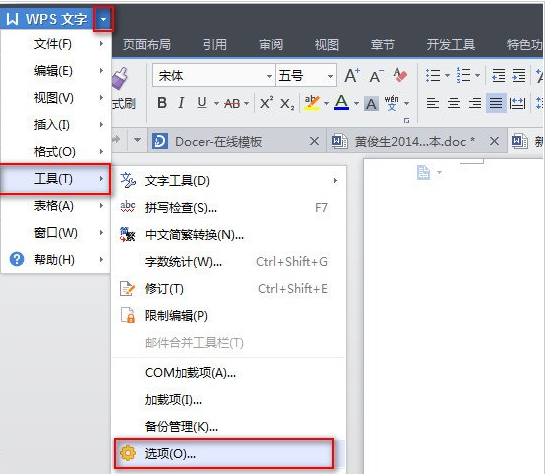
选项
第二步:在“选项”对话框中,选择“常规与保存”选项卡。
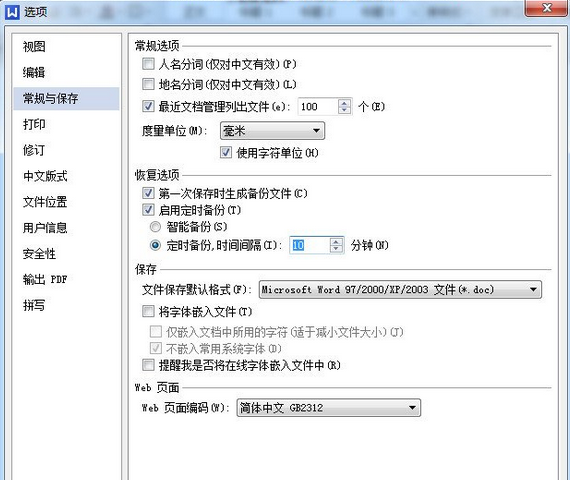
常规与保存
第三步:在“定时备份,时间间隔”文本框中,设置间隔时间。
第四步:单击“确定”。
赞 (0)
办公软件中,一定少不了WPS的使用,包括了文字、表格和演示PPT三个办公软件。用户为了防止在编辑文档时突然断电而导致文档消失,那么我们需要在WPS上设置自动保存的间隔时间。
第一步:在左上角的“WPS”菜单上,单击右下角的“选项”。
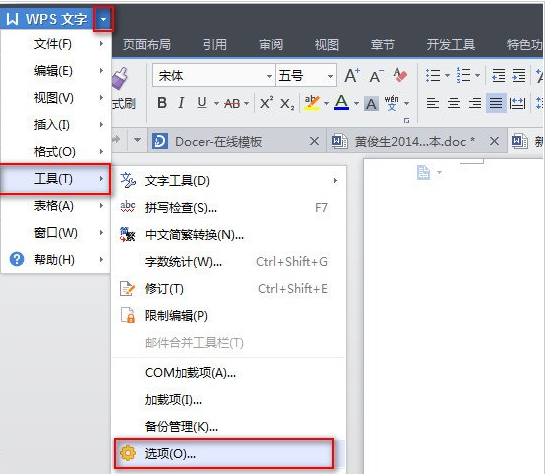
选项
第二步:在“选项”对话框中,选择“常规与保存”选项卡。
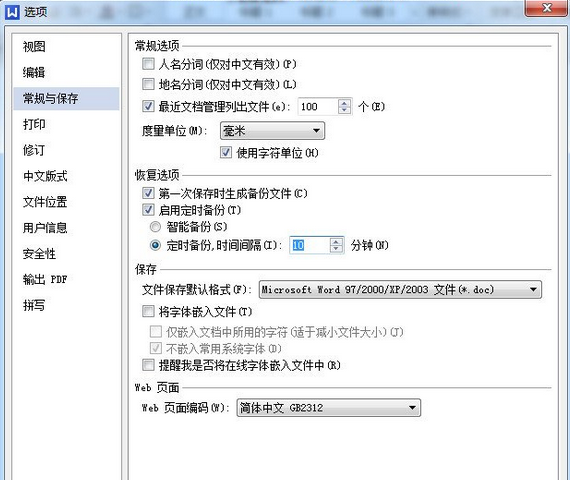
常规与保存
第三步:在“定时备份,时间间隔”文本框中,设置间隔时间。
第四步:单击“确定”。